Microsoft EdgeChromiumでフォーカスモードを有効にする
気を散らすことのないブラウジングウィンドウを開くMicrosoftEdgeChromiumのフォーカスモード機能。 それはあなたが設定、アドレスバー、お気に入りバーなどのない簡素化されたインターフェースを持つウィンドウに任意のタブを変換することを可能にします。
広告
Microsoft Edgeは、Chromiumベースのブラウザになり、次のような多くの排他的な機能を備えています。 読み上げます GoogleではなくMicrosoftに関連付けられたサービス。 ブラウザはすでにいくつかのアップデートを受け取っており、ARM64デバイスがサポートされています。 エッジステーブル80. また、Microsoft Edgeは、最近リリースされたWindows 7を含む、多くの古いバージョンのWindowsを引き続きサポートしています。 サポートの終わりに達しました. チェックアウト Microsoft EdgeChromiumでサポートされているWindowsバージョン と EdgeChromiumの最新のロードマップ. 最後に、興味のあるユーザーはダウンロードできます MSIインストーラー 展開とカスタマイズ用。
フォーカスモードとは

フォーカスモードは、ChromiumベースのMicrosoftEdgeの実験的な機能です。 旗の後ろに隠れています。 フォーカスモード機能が有効になっている場合は、タブを右クリックして選択できます このタブにフォーカスする コンテキストメニューからそのタブをフォーカスモードに切り替えます。 これにより、ほとんどのユーザーインターフェイスコントロールがないウィンドウにタブがオンになり、簡略化されたメニューのみにアクセスできるようになります。 フォーカスモードは単一のWebページで機能するように設計されていますが、ホットキーを使用して新しいプライベートウィンドウを開いたり、ツールバーを表示したり、他のブラウジングウィンドウでリンクを開いたりすることができます。
注:この記事の執筆時点では、フォーカスモード機能はMicrosoft EdgeのCanaryビルドでは使用できませんが、Dev、Beta、およびStableで機能します。 参考までに、以下の実際のEdgeバージョンを参照してください。
Microsoft Edge Chromiumでフォーカスモードを有効にするには、
- MicrosoftEdgeを開きます。
- アドレスバーに次のように入力します。 edge:// flags /#focus-mode.
- 選択する 有効 の横にあるドロップダウンメニューから フォーカスモード ライン。

- ブラウザを再起動します。
- 次に、タブを右クリックして、 このタブにフォーカスする.
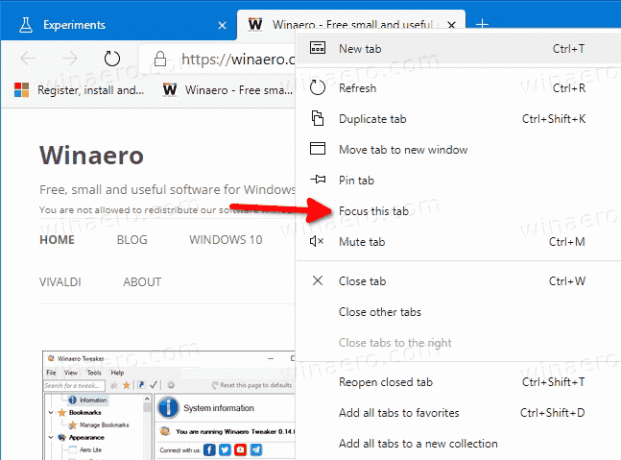
これで完了です。 タブは次のビューに表示されます。

タブでフォーカスモードを終了するには、3つのドットが付いた[設定]ボタンをクリックして(またはAlt + Fを押して)、[ MicrosoftEdgeで開く タブをフォーカスモードに切り替えたEdgeブラウザウィンドウに戻すには。
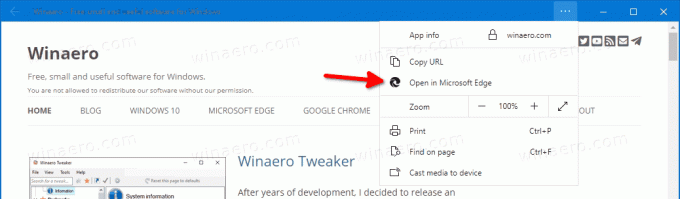
実際のエッジバージョン
- 安定したチャネル: 81.0.416.64
- ベータチャンネル: 83.0.478.13
- 開発チャネル: 84.0.488.1
- カナリアチャンネル: 84.0.495.0
MicrosoftEdgeをダウンロードする
インサイダー用のプレリリースEdgeバージョンはここからダウンロードできます。
Microsoft EdgeInsiderプレビューをダウンロードする
ブラウザの安定バージョンは、次のページで入手できます。
Microsoft EdgeStableをダウンロードする
Microsoft Edgeは、Chromiumベースのブラウザになり、次のような多くの排他的な機能を備えています。 読み上げます GoogleではなくMicrosoftに関連付けられたサービス。 ブラウザはすでにいくつかのアップデートを受け取っており、ARM64デバイスがサポートされています。 エッジステーブル80. また、Microsoft Edgeは、最近リリースされたWindows 7を含む、多くの古いバージョンのWindowsを引き続きサポートしています。 サポートの終わりに達しました. チェックアウト Microsoft EdgeChromiumでサポートされているWindowsバージョン と EdgeChromiumの最新のロードマップ. 最後に、興味のあるユーザーはダウンロードできます MSIインストーラー 展開とカスタマイズ用。

プレリリースバージョンの場合、Microsoftは現在3つのチャネルを使用してEdgeInsiderに更新を配信しています。 Canaryチャネルは毎日(土曜日と日曜日を除く)更新を受け取り、Devチャネルは毎週更新を受け取り、Betaチャネルは6週間ごとに更新されます。 マイクロソフトは Windows 7、8.1、および10でEdgeChromiumをサポートする予定、macOSと並んで、 Linux (将来的に登場)iOSとAndroidのモバイルアプリ。 Windows7ユーザーはアップデートを受け取ります 2021年7月15日まで.
次の投稿でカバーされている多くのEdgeのトリックと機能を見つけることができます。
新しいChromiumベースのMicrosoftEdgeを実際に体験する
また、次の更新を参照してください。
- Microsoft EdgeChromiumのQRコードを介してページのURLを共有する
- Microsoft EdgeChromiumでイマーシブリーダーモードを有効にする
- Microsoft EdgeChromiumの設定をリセットする
- EdgeLegacyからMicrosoftEdgeChromiumにデータをインポートする
- MicrosoftEdgeで没入型リーダーの画像辞書を有効にする
- Microsoft EdgeChromiumのプライベートブラウジングショートカットを作成する
- MicrosoftEdgeでブラウジングデータをクリアする
- Microsoft Edgeを閉じるときに、特定のサイトのCookieを保持する
- MicrosoftEdgeでカスタム画像を新しいタブページの背景として設定する
- Microsoft Edge Dev83.0.467.0でダウンロードの再開が可能
- Microsoft Edgeは、垂直タブ、パスワードモニター、スマートコピーなどを取得しています
- ClassicEdgeは正式に「EdgeLegacy」と呼ばれるようになりました
- エッジアドレスバーの提案のサイトファビコンを有効または無効にする
- EdgeCanaryが文法ツールの副詞認識を受け取る
- 開いているすべてのタブをMicrosoftEdgeのコレクションに追加する
- MicrosoftEdgeの設定に家族の安全へのリンクが含まれるようになりました
- MicrosoftEdgeの新しいタブページ検索エンジンを変更する
- MicrosoftEdgeのフィードバックボタンの追加または削除
- MicrosoftEdgeでの自動プロファイル切り替えを有効または無効にする
- MicrosoftEdgeの内部ページURLのリスト
- Edgeのグローバルメディアコントロールのピクチャーインピクチャー(PIP)を有効にする
- Microsoft EdgeChromiumのフォントサイズとスタイルを変更する
- Edge Chromiumで、設定からデフォルトのブラウザにすることができるようになりました
- MicrosoftEdgeでDNSoverHTTPSを有効にする
- MicrosoftがEdgeChromiumをロールアウトしてプレビューインサイダーをリリース
- MicrosoftEdgeでメニューバーを表示する方法
- MicrosoftEdgeで共有ボタンを追加または削除する
- MicrosoftEdgeでレイジーフレームの読み込みを有効にする
- MicrosoftEdgeでレイジーイメージの読み込みを有効にする
- EdgeChromiumが拡張同期を受信
- MicrosoftがEdgeChromiumプレビューのパフォーマンス向上を発表
- Edge80の安定した機能ネイティブARM64サポート
- EdgeDevToolsが11の言語で利用可能になりました
- Microsoft EdgeChromiumで初回実行エクスペリエンスを無効にする
- MicrosoftEdgeのリンクを開くためのデフォルトプロファイルを指定する
- MicrosoftEdgeが重複するお気に入りの削除オプションを受信
- MicrosoftEdgeでハードウェアアクセラレーションを無効にする
- Microsoft EdgeStableでコレクションを有効にする
- Microsoft EdgeChromiumにGoogleChromeテーマをインストールする
- Microsoft EdgeChromiumでサポートされているWindowsバージョン
- Edgeで、イマーシブリーダーで選択したテキストを開くことができるようになりました
- MicrosoftEdgeのコレクションボタンを表示または非表示
- エンタープライズユーザー向けにEdgeChromiumが自動的にインストールされない
- MicrosoftEdgeが新しいタブページの新しいカスタマイズオプションを受け取ります
- Microsoft EdgeChromiumのデフォルトのダウンロードフォルダを変更する
- MicrosoftEdgeにダウンロードを保存する場所を尋ねさせる
- もっと

